Как сформировать квитанцию на оплату страховых взносов ип в 2021 году 1с
Обновлено: 06.07.2024
Важное обновление. Обратите внимание, что с 1 января 2021 года необходимо указывать новые реквизиты Федерального казначейства при оплате налогов и взносов (правда, будет переходный период, но об этом читайте в статье по ссылке ниже). Более того, появится еще один обязательный реквизит, который необходимо будет заполнить в платежном поручении.
Подробнее читайте в статье:
Предположим, некий ИП без сотрудников решил заплатить обязательные взносы “за себя” за полный 2020 год. Наш ИП хочет платить обязательные взносы поквартально, наличными, через отделение “СберБанка России”.
Также наш ИП из примера хочет заплатить 1% от суммы, превышающей 300 000 рублей в год по итогам 2020 года, но об этом случаем мы поговорим в самом конце этой статьи. Разумеется, ИП на УСН “доходы” с нулевым годовым доходом, или меньшим, чем 300 000 рублей в год не должны платить этот 1%.
В этом случае, наш ИП должен заплатить государству за 2020 год:
- Взносы в ПФР “за себя” (на пенсионное страхование): 32448 руб.
- Взносы в ФФОМС “за себя” (на медицинское страхование): 8426 руб.
- Итого за полный 2020 год = 40874 руб.
- Также не забываем про 1% от суммы, превышающей 300 000 рублей годового дохода (но об этом чуть ниже)
Но вернемся к статье… Наш ИП хочет платить поквартально, чтобы равномерно распределить нагрузку в течение 2020 года.
А значит, он каждый квартал платит следующие суммы:
- Взносы в ПФР: 32448 : 4 = 8112 руб.
- Взносы в ФФОМС: 8426 : 4 = 2106,5 руб.
То есть, наш ИП каждый квартал печатает две квитанции на оплату страховых взносов и ходит с ними в “Сбербанк” для оплаты наличными.
Причем сроки по квартальным платежам установлены такие:
- За первый квартал 2020 года: с 1 января до 31 марта
- За второй квартал 2020: с 1 апреля до 30 июня
- За третий квартал 2020: с 1 июля до 30 сентября
- За четвертый квартал 2020: с 1 октября по 31 декабря
В нашем примере мы рассмотрим именно тот случай, когда ИП платит поквартально. Именно такие сроки платежей по взносам предлагают почти все бухгалтерские программы и онлайн-сервисы. Таким образом нагрузка по обязательным страховым взносам для ИП распределяется более равномерно.
А ИП на УСН 6% еще может делать вычеты из авансов по УСН. Обратите внимание, что если у вас открыт счет ИП в банке, то настойчиво рекомендуется платить взносы (и налоги) только с него. Дело в том, что банки, начиная с июля 2017 года и этот момент контролируют. И если у вас открыт счет в банке для ИП, то обязательно платите все налоги и взносы только со счета ИП, а не наличными.
Как заполнить квитанции?
Переходим по ссылке:
Даем согласие на обработку персональных данных и жмем на кнопку “Продолжить”.
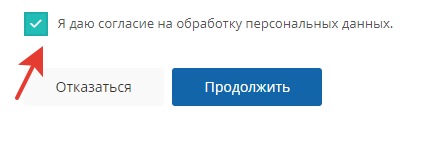
Выбираем способ оплаты «Заполнение всех платежных реквизитов документа»

Так как мы платим как ИП, то расставляем “галочки” следующим образом:
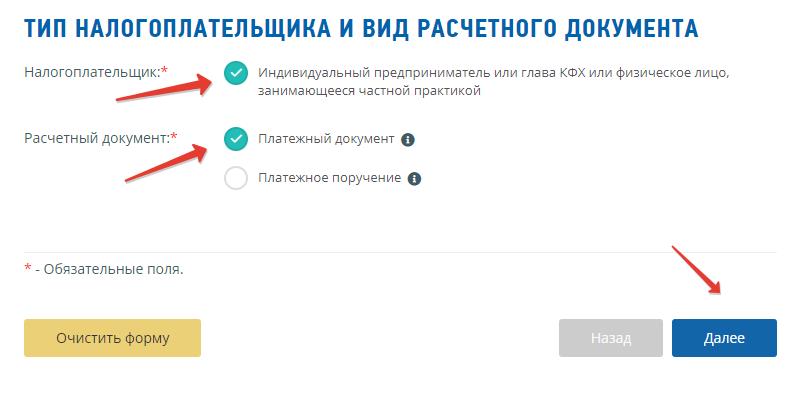
В поле “Код ИФНС” вводим код своей налоговой инспекции. Пусть наш ИП живет в гор. Иваново, код его налоговой инспекции 3702 , а код ОКТМО 24701000 (см. скриншот ниже).
Разумеется, Вы введете код своей налоговой инспекции и свой ОКТМО. Если не знаете их, то можете уточнить в своей налоговой инспекции.
Или попробуйте определить код своей налоговой инспекции + ОКТМО при помощи функции “Определить по адресу”.
Ставите галочку напротив надписи “Определить по адресу” и вводите свой адрес по прописке. Но, все-таки, рекомендую еще раз сверить эти данные со своей налоговой инспекцией, если не до конца уверены.
Причем, обратите внимание на два переключателя:
- ИФНС и ОКТМО находятся в одном регионе
- ИФНС и ОКТМО находятся в разных регионах
Пусть в нашем примере они находятся в одном регионе, поэтому была выбрана такая настройка:
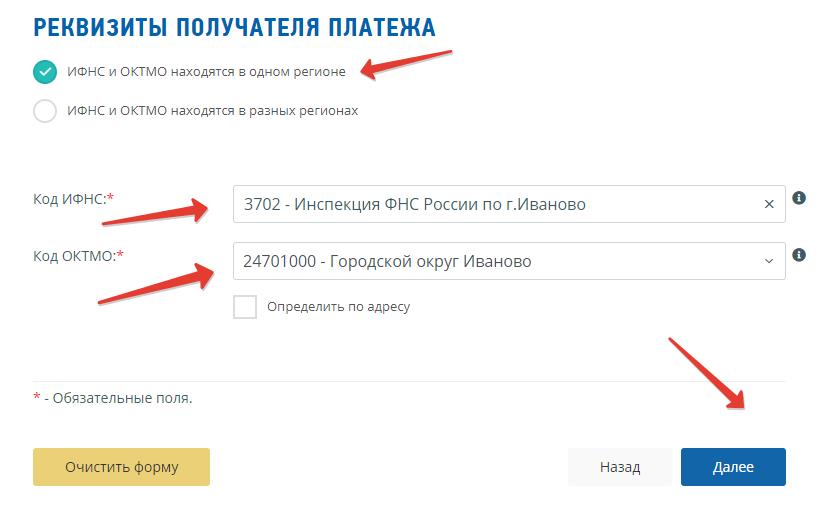
Если сомневаетесь, что выбрать, то лучше уточните в своей налоговой инспекции. Дело в том, что действительно, иногда налоговая инспекция может находиться в другом регионе, нежели ОКТМО. Такое бывает, когда одна налоговая инспекция ставит на учет предпринимателей из нескольких регионов РФ. Например, из отдаленных поселков и небольших поселений.
А еще лучше использовать программы и сервисы для ведения бухгалтерского/налогового учета ИП. Эти квитанции автоматически формируются в них за несколько кликов.
А мы жмем кнопку “Далее”…
И сразу указываем нужный нам КБК
- Если платим обязательный взнос на пенсионное страхование “за себя”, то вводим КБК за 2020 год: 18210202140061110160
- Если платим обязательный взнос на медицинское страхование “за себя”, то вводим другой КБК за 2020 год: 18210202103081013160
Важно: вводим КБК БЕЗ ПРОБЕЛОВ и сразу жмем на кнопку “Далее”!
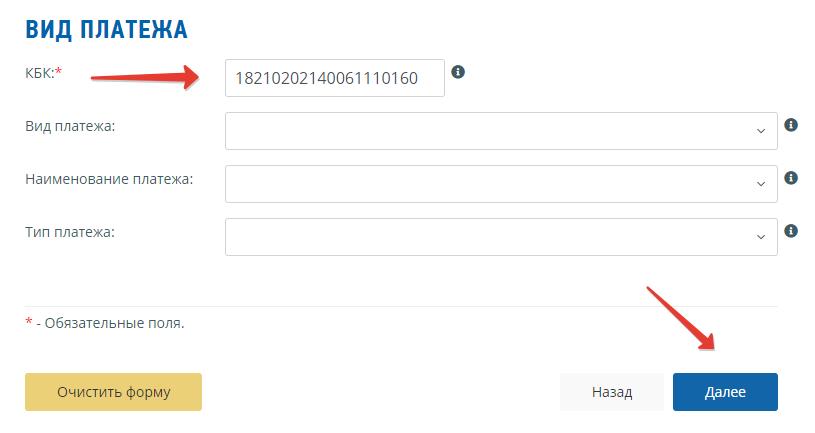
Еще раз напомню по суммам платежей за полный 2020 год:
- Взносы в ПФР “за себя” (на пенсионное страхование): 32448 руб.
- Взносы в ФФОМС “за себя” (на медицинское страхование): 8426 руб.
Если будете платить поквартально, то суммы будут такими:
- Взносы в ПФР: 32448 : 4 = 8112 руб.
- Взносы в ФФОМС: 8426 : 4 = 2106,5 руб.
Понятно, что если ИП работал неполный год, то придется пересчитать взносы самостоятельно, с учетом даты открытия (или закрытия ИП). А не за полный год платить взносы.
И опять жмем на кнопку “Далее”.
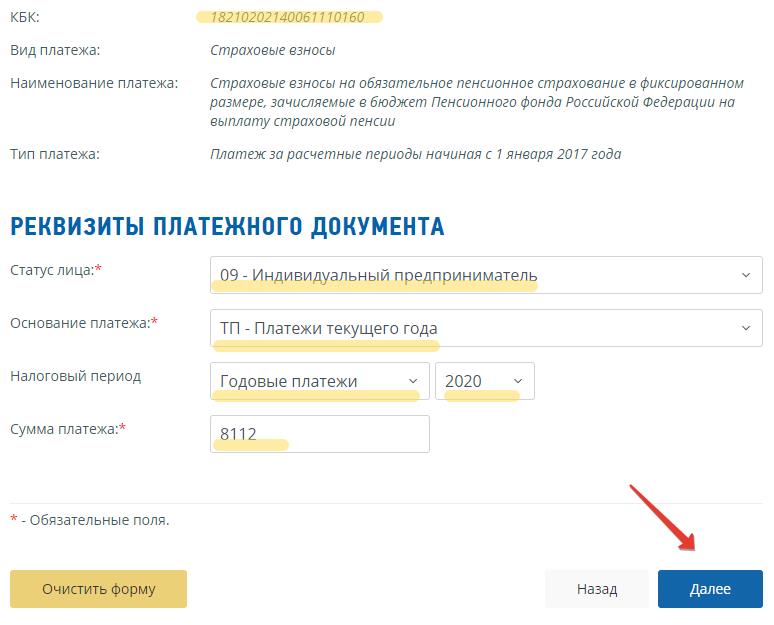
- Выбираем статус лица оформившего платеж как “09”- налогоплательщик (плательщик сборов) – индивидуальный предприниматель.
- ТП – платежи текущего года
- И указываем налоговый период: ГД-годовые платежи 2020
- Вводим сумму платежа (разумеется, у вас может быть другая сумма)
И снова жмем на кнопку “Далее”.
Далее указываем свои данные. А именно:
- Фамилия
- Имя
- Отчество
- ИНН
- Адрес по прописке
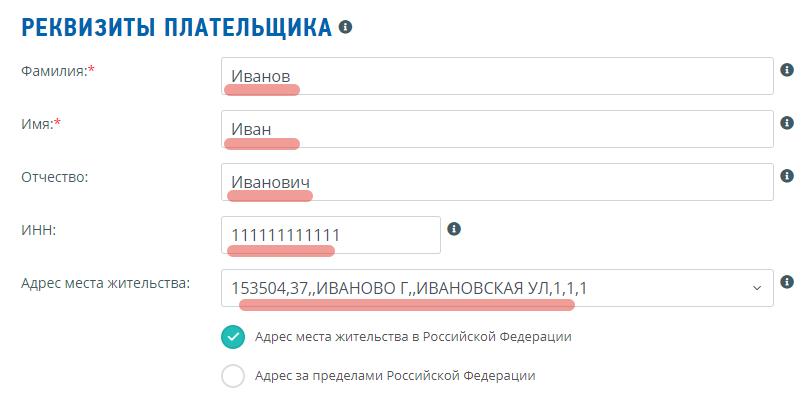
Обращаю внимание, что нужно платить взносы от своего имени.
Жмем кнопку “Далее” и снова все внимательно проверяем…
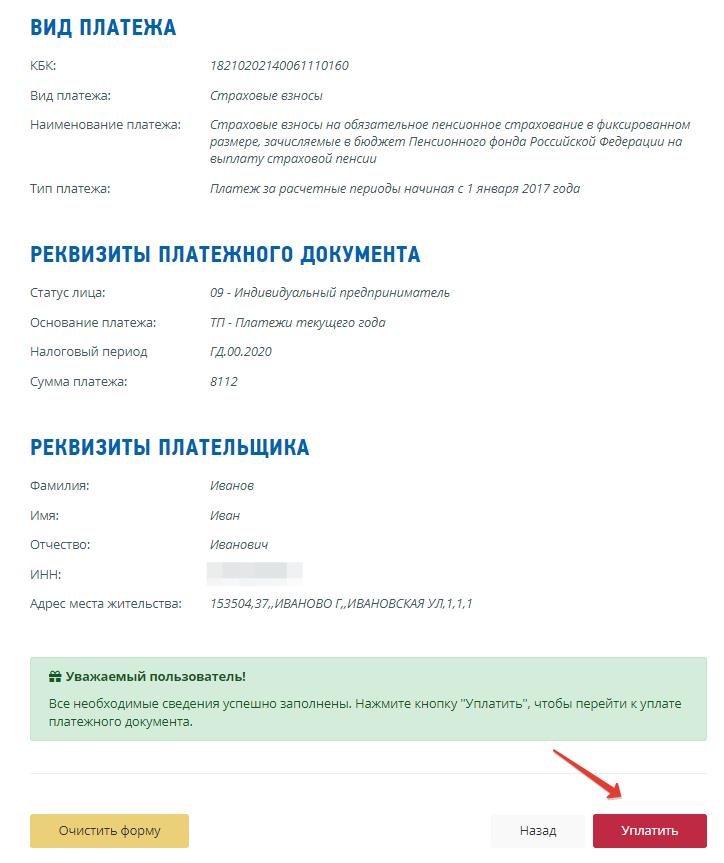
После того, как убедились, что данные внесены корректно, нажимаем на кнопку “Уплатить”.
Если хотите оплатить наличными, при помощи квитанции, то выбираем “Сформировать квитанцию” и жмем на кнопку “Сформировать платежный документ”
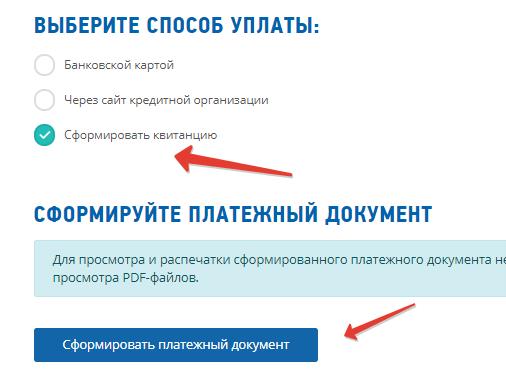
Все, квитанция готова
- Так как мы вводили КБК 18210202140061110160 , то у нас получилась квитанция на оплату обязательных взносов на пенсионное страхование ИП “за себя”.
- Для того, чтобы оформить квитанцию на оплату обязательного взноса на медицинское страхование ИП «за себя» повторяем все шаги, но на этапе ввода КБК указываем другой КБК: 18210202103081013160
Пример квитанции для квартального платежа на обязательное пенсионное страхование:
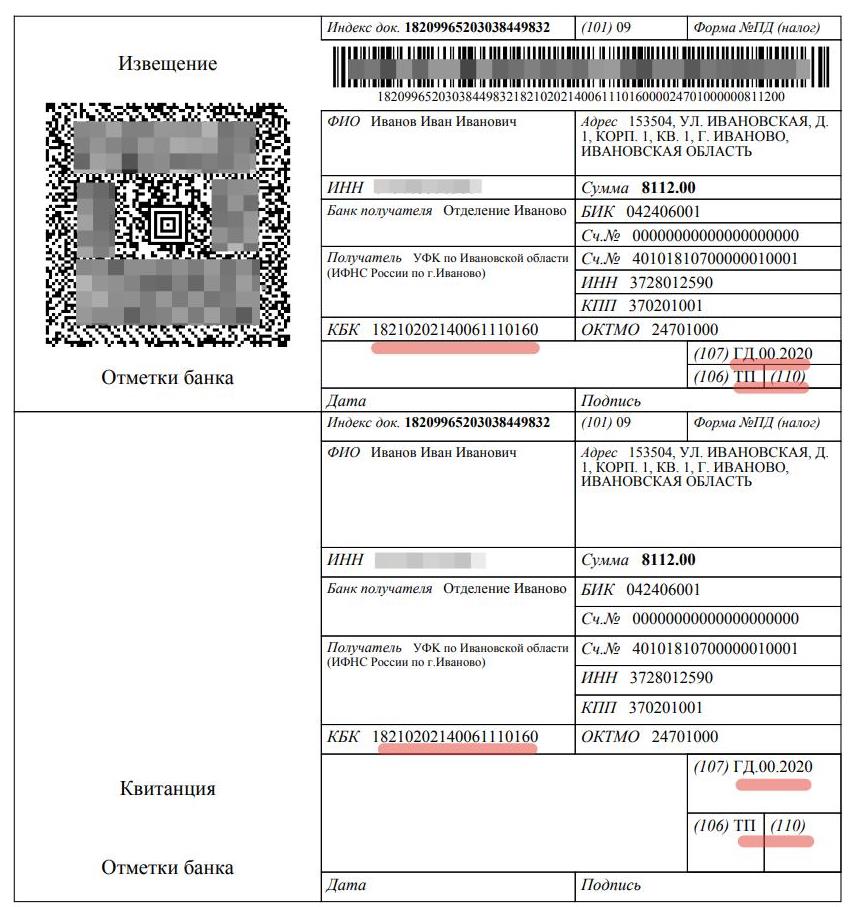
Пример квитанции для квартального платежа на обязательное медицинское страхование (обратите внимание, что КБК в квитанции другой):
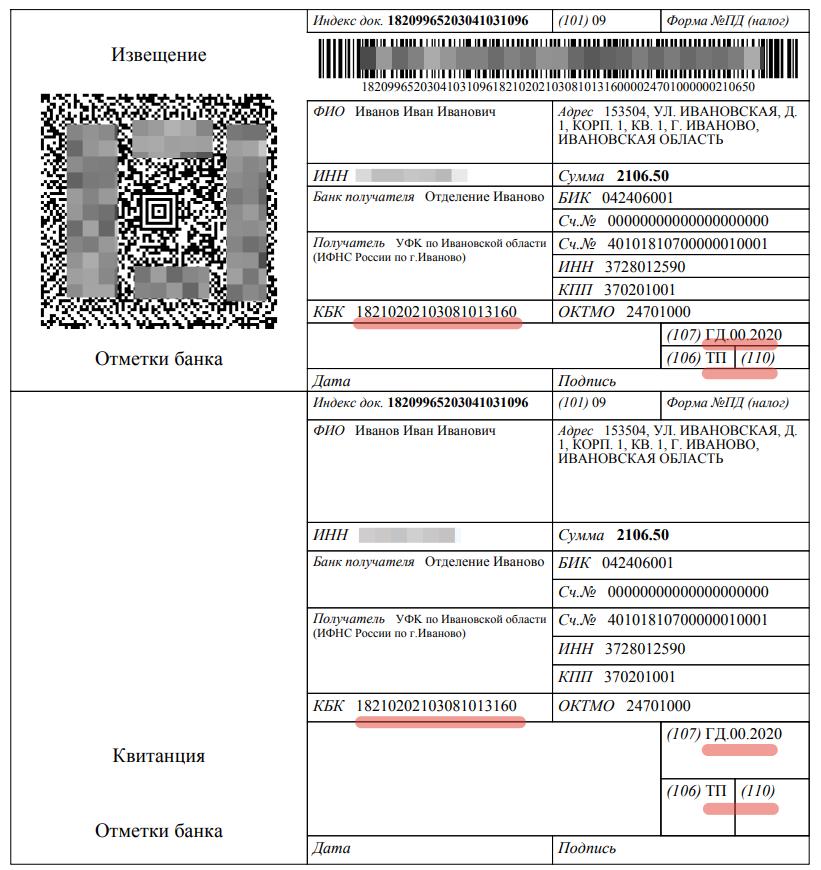
Печатаем эти квитанции, и идем платить в любое отделение “Сбербанка” (или в любой другой банк, где принимают такие платежи).
Квитанции об оплате и чеки нужно обязательно сохранить!
Важно: Лучше не затягивать со сроками оплаты обязательных взносов «за себя» до 31 декабря, так как деньги могут просто “зависнуть” в недрах банка. Такое бывает. Оплатите, как минимум, за 10 дней до истечения срока.
А как сформировать квитанцию на оплату 1% от суммы, превышающей 300 000 рублей в год?
Действительно, те ИП, у которых в 2020 г. годовой доход составит БОЛЕЕЕ чем 300 000 рублей, обязаны еще заплатить 1%, от суммы, превышающей 300 000 рублей.
Чтобы не повторяться, отправляю Вас прочитать более подробную статью про взносы ИП “за себя” в 2020 году:
Нас же сейчас больше интересует другой вопрос: где взять квитанцию на оплату этого 1%?
Еще раз напомню, что этот платеж необходимо совершить строго до 1 июля 2021 года (по итогам 2020 года, разумеется).
Так вот. В отличие от 2016 года, отдельного КБК для оплаты 1% не предусмотрено. Это означает, что когда настанет пора платить этот 1%, то Вам нужно будет сформировать точно такую же квитанцию, как и для оплаты взносов на обязательное пенсионное страхование.
То есть, при оформлении квитанции на оплату 1%, указываете КБК 18210202140061110160 ( но не исключено, что этот КБК изменится в 2021 году . Поэтому, следите за новостями и своевременно обновляйте свои бухгалтерские программы).
Фактически, у вас получится точно-такая же квитанция, как и при оплате обязательного взноса на пенсионное страхование. Только будет другая сумма платежа, разумеется.
Вот, собственно, и все
Но напоследок я еще раз повторюсь, что такие платежки нужно оформлять в бухгалтерских программа и сервисах. Не нужно все вести в ручном режиме в надежде сэкономить несколько тысяч рублей…
Например, эти две квитанции можно оформить в «1С. Предприниматель» буквально за три клика. Без вдумчивого изучения столь занудных инструкций =)
С уважением, Дмитрий Робионек.
Будьте в курсе изменений!
Нажимая на кнопку "Подписаться!", Вы даете согласие на рассылку , обработку своих персональных данных и соглашаетесь с политикой конфиденциальности .
Напоминаю, что на мой видеоканал на Youtube можно подписаться по этой ссылке:
19 комментариев к “Как заполнить квитанции на обязательные страховые взносы ИП “за себя” в 2020 году?”

Мы очень много пишем про учет различных операций в программах линейки 1С для юридических лиц и все нам некогда рассказать о том, что предлагают разработчики фирмы 1С для индивидуальных предпринимателей.
А ведь для них разработан очень удобный помощник, позволяющий сформировать платежные поручения или квитанции на оплату страховых взносов.
Рассмотрим работу с фиксированными страховыми взносами ИП на примере УСН с объектом налогообложения "Доходы".
Уплатить фиксированные страховые взносы индивидуальный предприниматель должен до 31 декабря текущего года. При этом периодичность уплаты он выбирает сам: ежемесячно, ежеквартально или один раз в год.
Встроенный в программу 1С:Бухгалтерия предприятия 8, ред. 3 помощник покажет суммы взносов, которые необходимо уплатить в заданном нами периоде.
На вкладке Операции в разделе ИП и находится этот помощник:

В открывшемся окне мы видим суммы страховых взносов к уплате в текущем квартале.

Каждую из этих сумм, мы можем проанализировать. Для этого нам надо кликнуть левой кнопкой мыши по интересующей нас сумме и программа откроем окно с подробным анализом суммы:

Т.е. программа дает нам подсказку, что в этом году фиксированный взнос в ПФР составляет 23400,00 руб. Нами уже оплачено на данный момент 11700,00. При этом мы сразу же видим информацию о документе уплаты платежа в бюджет. В нашем случае мы платили страховые взносы с р/с дважды – в марте и июне.
Программа предлагает к уплате сейчас 5850,00 руб. и еще столько же останется к уплате, но при желании мы можем изменить сумму платежа и оплатить всю сумму до конца года. В этом случае окно помощника станет выглядеть вот так:

Аналогично можно расшифровать и фиксированные взносы в ФФОМС:

Теперь давайте разбираться со второй строкой: ПФР с доходов. Это тот самый 1%, который индивидуальный предприниматель должен уплачивать с доходов, превышающих 300000,00. Эту строку тоже можно расшифровать и проанализировать расчет:

Т.е. программа "видит" все поступления на р/с и в кассу ИП и рассчитывает сумму взноса с доходов, свыше 300000,00.
Обратите внимание, что в данном случае программа берет в расчет ВСЕ поступления денежных средств с начала года до текущего дня, когда вы запускаете помощника. Т.е. 982550,20 – это не доход за 1 полугодие, а за полугодие и частично за июль, так как я пишу статью в июле.
После того, как мы проанализировали и скорректировали все суммы к уплате можно автоматически сформировать платежные поручения или расходные кассовые ордера, на основании которых распечатать квитанции. При оплате с р/с нажимаем соответствующую кнопку в окне помощника:

В программе будут созданы соответствующие платежные поручения и этот факт сразу будет отражен в помощнике.

Если же индивидуальный предприниматель оплачивает взносы по квитанции, то при нажатии соответствующей кнопки в окне помощника:

При этом буду сформированы три расходных кассовых ордера, на основании которых можно распечатать квитанцию на оплату по форме ПД-4сб:

Фиксированные страховые взносы в программе автоматически начисляются регламентной операцией в результате процедуры закрытия месяца в конце года в декабре:

Однако, если индивидуальный предприниматель уплачивает фиксированные взносы в течение года, то в конце каждого квартала при закрытии месяца программа автоматически учитывает эти расходы для уменьшения УСН и затем делает расчет налога УСН:

Здесь же можно посмотреть отчет по расходам, учтенным при расчете УСН. Кликнув левой кнопкой мыши по операции Расчет расходов, уменьшающих налог УСН откроем соответствующий отчет:

В результате мы видим даты и номера платежных поручений по уплате страховых взносов:

При закрытии июня программа начислила авансовый платеж по налогу в связи с применением УСН с учетом всех уплаченных взносов:

Конечно, вполне вероятно, что сам индивидуальный предприниматель не очень хорошо разбирается в бухгалтерских проводках и его больше интересует откуда взялась именно такая сумма к уплате. Аналогично предыдущей регламентной операции можно кликнуть по операции Расчет налога УСН и открыть справку-расчет налога УСН:

Здесь подробно расписаны суммы поступивших доходов за полугодие, начисленный налог, суммы уплаченных страховых взносов, а также авансовый платеж за 1 квартал, который должен был быть уплачен до 25 апреля 2017.
Более подробный анализ расчета авансовых платежей по УСН можно получить с помощью еще одного помощника. Найти его можно на начальной странице экрана в списке задач:

В открывшемся списке находим УСН, авансовый платеж:

Кстати, обратите внимание. Здесь есть также задача по уплате страховых взносов ИП, она откроет помощника, о котором мы говорили в начале статьи.
А в интересующем нас сейчас отчете представлена подробная информация расчета авансового платежа за 2 квартал. Можно детализировать большинство показателей (все что является гиперссылкой). Также отсюда можно сформировать платежное поручение или расходный кассовый ордер для печати квитанции на оплату налога:

Для того, чтобы все необходимые вам отчеты, обработки и помощники были всегда под рукой можно добавить их в избранное. Как настроить панель избранных можно прочитать здесь.

Важное обновление. Обратите внимание, что с 1 января 2021 года необходимо указывать новые реквизиты Федерального казначейства при оплате налогов и взносов (правда, будет переходный период, но об этом читайте в статье по ссылке ниже). Более того, появится еще один обязательный реквизит, который необходимо будет заполнить в платежном поручении.
Подробнее читайте в статье:
Предположим, что некий ИП хочет заплатить аванс по УСН 6% за какой-либо квартал 2021 года наличными, через “СберБанк”.
Где взять квитанцию?
Разумеется, если Вы используете программу бухгалтерского учета (например, “1С”), то делается это очень быстро, в автоматическом режиме формируются нужные квитанции или платежные поручения. А как быть, если нет такой программы?
Тогда можно воспользоваться сервисом формирования квитанций от самой Налоговой Службы РФ (ФНС).
Кстати говоря, лучше пользоваться именно им (если нет бухгалтерской программы), так как это официальный сервис ФНС.
Но обратите внимание, что если у вас открыт счет ИП в банке, то настойчиво рекомендуется платить налоги (и взносы) только с него. Дело в том, что банки, начиная с 2017 года, и этот момент контролируют. И если у вас открыт счет в банке для ИП, то обязательно платите все налоги и взносы только со счета ИП, а не наличными.
Как сформировать квитанцию для оплаты аванса по УСН?
Идем на официальный сайт Налоговой РФ по этой ссылке:
Даем согласие на обработку персональных данных и нажимаем на кнопку “Продолжить”:
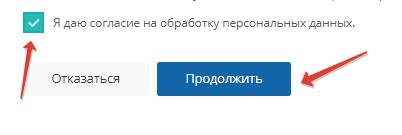
Выбираем способ оплаты «Заполнение всех платежных реквизитов документа»

И попадаем на следующий экран:
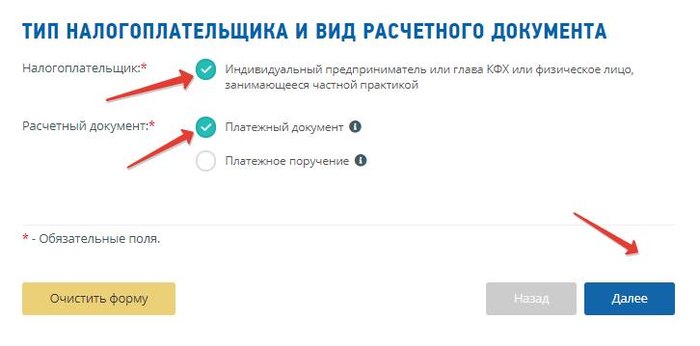
Указываем здесь, что платит ИП при помощи платежного документа (то есть, при помощи квитанции). И жмем кнопку “Далее” и переходим на следующий экран.
Вводим код своей ИФНС + ОКТМО
В поле “Код ИФНС” вводим код своей налоговой инспекции. Пусть наш ИП живет в гор. Иваново, код его налоговой инспекции 3702 , а код ОКТМО 24701000 (см. скриншот ниже).
Разумеется, Вы введете код своей налоговой инспекции и свой ОКТМО. Если не знаете их, то можете уточнить в своей налоговой инспекции.
Или попробуйте определить код своей налоговой инспекции + ОКТМО при помощи функции “Определить по адресу”.
Ставите галочку напротив надписи “Определить по адресу” и вводите свой адрес по прописке. Но, все-таки, рекомендую еще раз сверить эти данные со своей налоговой инспекцией, если не до конца уверены.
Причем, обратите внимание на два переключателя:
- ИФНС и ОКТМО находятся в одном регионе
- ИФНС и ОКТМО находятся в разных регионах
Пусть в нашем примере они находятся в одном регионе, поэтому была выбрана такая настройка:
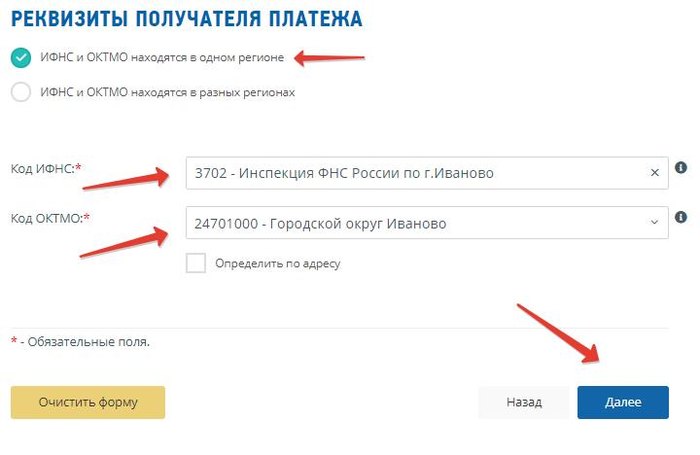
Если сомневаетесь, что выбрать, то лучше уточните в своей налоговой инспекции. Дело в том, что действительно, иногда налоговая инспекция может находиться в другом регионе, нежели ОКТМО. Такое бывает, когда одна налоговая инспекция ставит на учет предпринимателей из нескольких регионов РФ. Например, из отдаленных поселков и небольших поселений.
А еще лучше использовать программы и сервисы для ведения бухгалтерского/налогового учета ИП. Эти квитанции автоматически формируются в них за несколько кликов.
А мы жмем кнопку “Далее”…
На следующем экране придется указать так называемый КБК. Если кратко, то этот код указывает, что производится платеж налога по УСН 6% (“Доходы”).
Нам нужно прописать вот этот КБК: 18210501011011000110 (обратите внимание, что КБК нужно вводить в сервисе без пробелов).
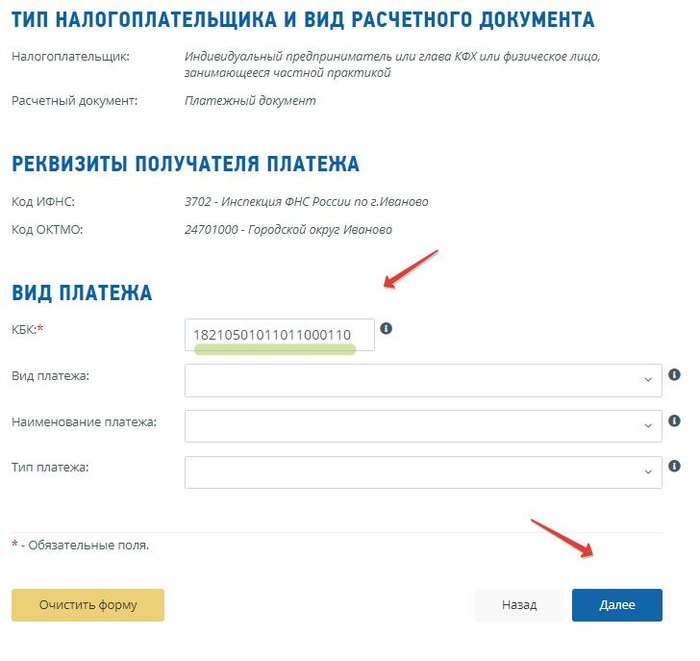
Снова жмем кнопку “Далее”
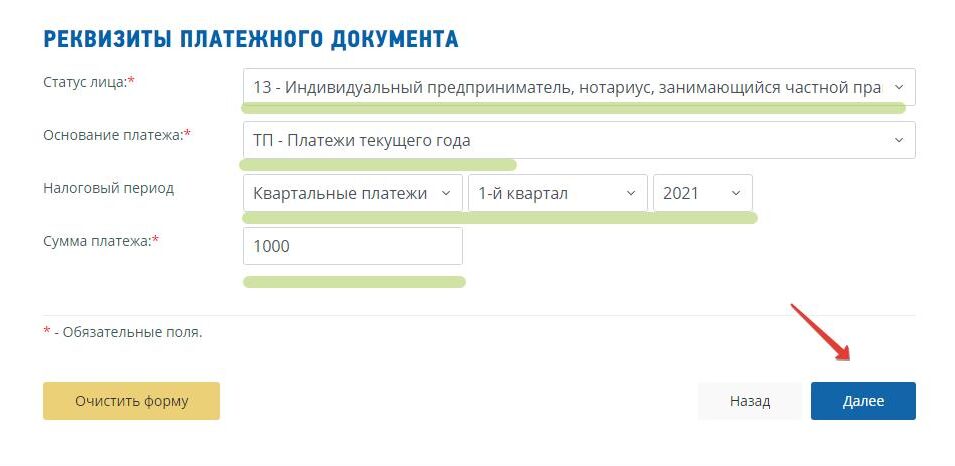
- Указываем, что платеж производит ИП (код статуса лица “13”);
- Основание ТП (платежи текущего года);
- КВ (квартальные платежи);
- Указываем нужный Вам квартал и 2021 год. В нашем примере производится платеж за первый квартал 2021 года;
- Указываем сумму платежа. Я, для примера, указал 1000 рублей. Понятно, что у Вас может быть другая сумма.
И снова жмем на кнопку “Далее”
Далее прописываем свои данные:
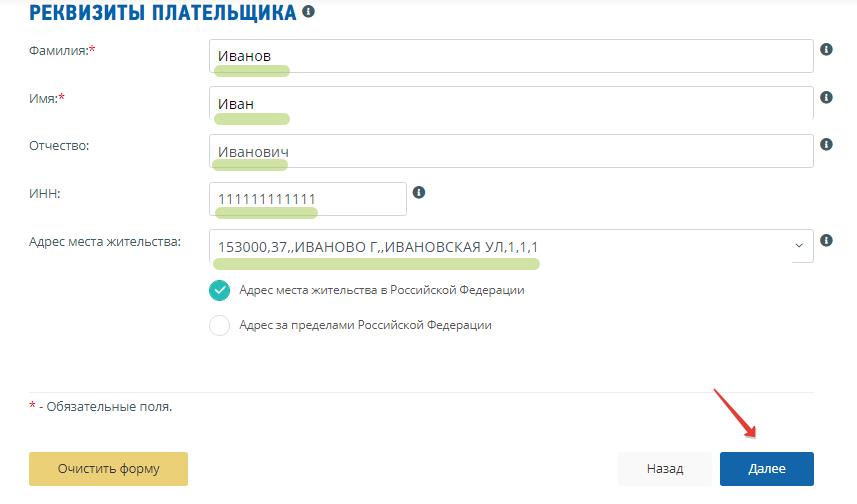
- ФИО
- ИНН
- Адрес по прописке (так как именно к нему “привязана” ваша налоговая инспекция)
Обращаю внимание, что нужно платить взносы и налоги от своего имени.
Жмем кнопку “Далее”
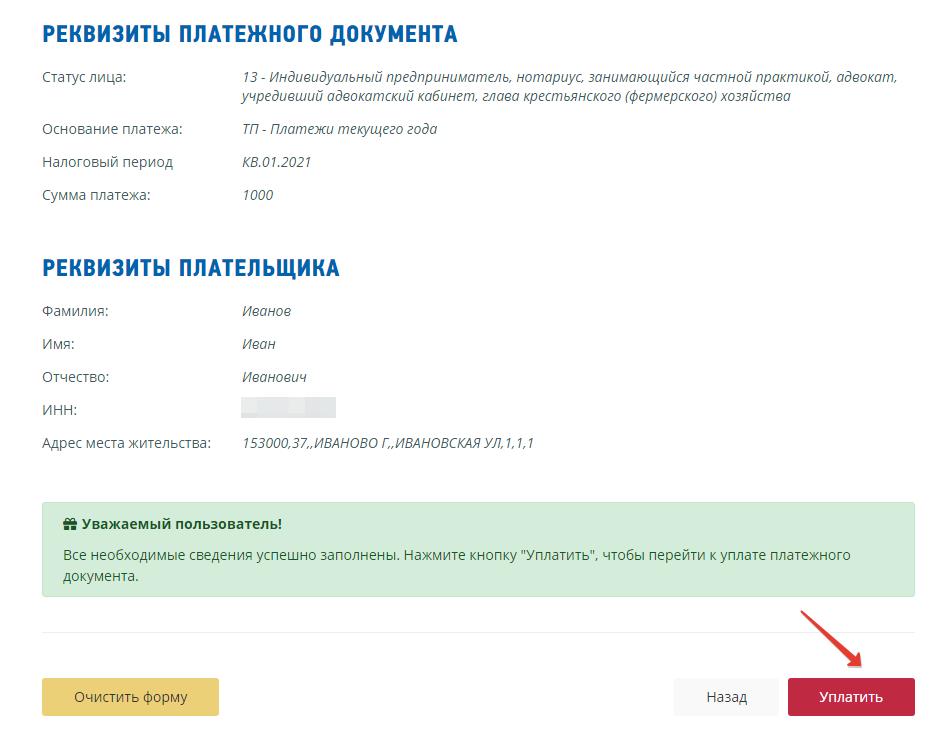
Еще раз все внимательно проверяем и нажимаем на кнопку «Уплатить».
Выбираем “Сформировать квитанцию” и жмем на кнопку “Сформировать платежный документ”
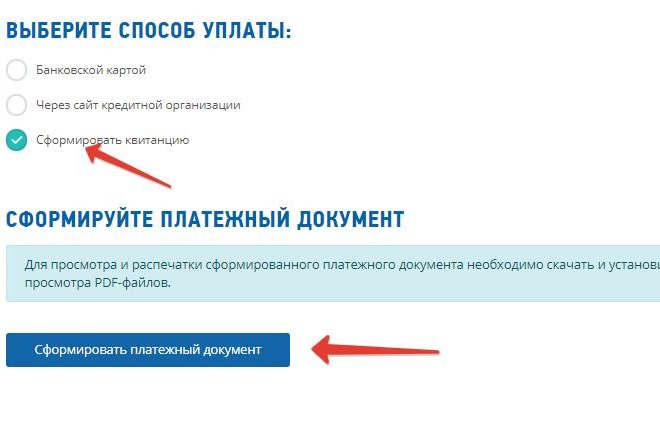
Пример квитанции для оплаты налога по УСН в 2021 году:
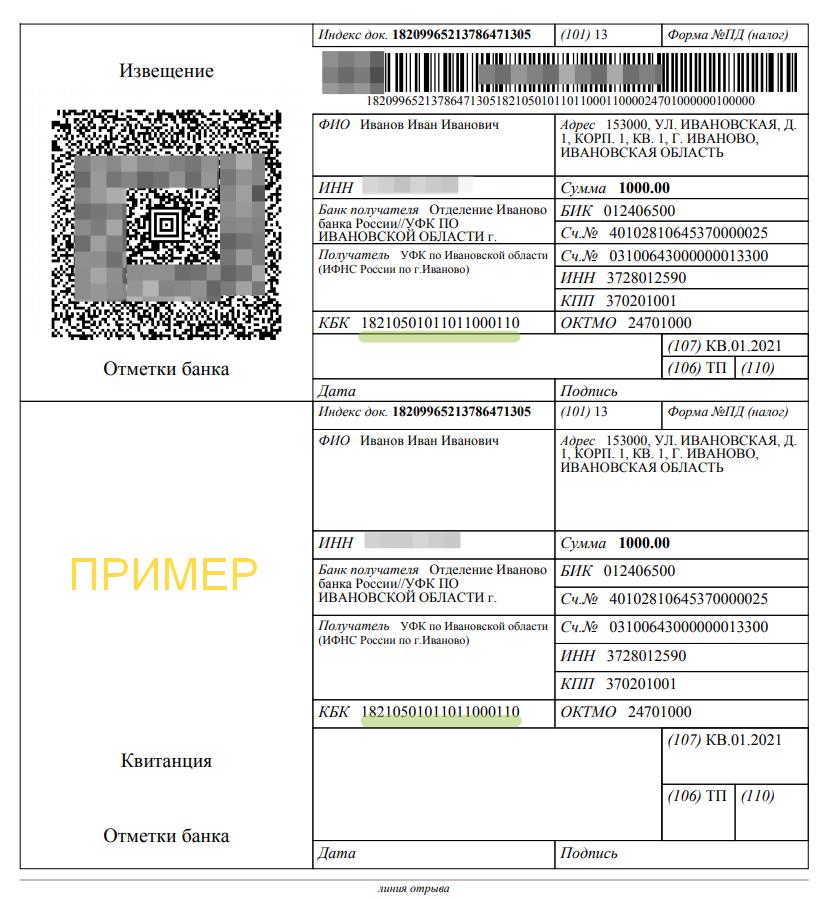
Все, наша квитанция на оплату аванса по УСН за первый квартал готова. Далее следует эту квитанцию распечатать и оплатить наличными в “СберБанке”.
Важно: квитанцию с пометкой банка (и чек) об оплате необходимо сохранить. Ее может потребовать налоговая при возможной проверке.
Готова новая электронная книга по налогам и страховым взносам для ИП на УСН 6% без сотрудников на 2021 год:
"Какие налоги и страховые взносы платит ИП на УСН 6% без сотрудников в 2021 году?"

В книге рассмотрены:
- Вопросы о том, как, сколько и когда платить налогов и страховых взносов в 2021 году?
- Примеры по расчетам налогов и страховых взносов "за себя"
- Приведен календарь платежей по налогам и страховым взносам
- Частые ошибки и ответы на множество других вопросов!
Будьте в курсе изменений!
Нажимая на кнопку "Подписаться!", Вы даете согласие на рассылку , обработку своих персональных данных и соглашаетесь с политикой конфиденциальности .
Мои электронные книги для ИП и самозанятых:
2 комментария к “Как заполнить квитанцию на оплату налога по УСН для ИП в 2021 году?”
здравстуйте, а если я хочу оплатить онлайн картой, но сайт не пропускает сумму свыше 15.000 рублей. как поступить?
Важное обновление. Обратите внимание, что с 1 января 2021 года необходимо указывать новые реквизиты Федерального казначейства при оплате налогов и взносов (правда, будет переходный период, но об этом читайте в статье по ссылке ниже). Более того, появится еще один обязательный реквизит, который необходимо будет заполнить в платежном поручении.
Подробнее читайте в статье:
Предположим, некий ИП без сотрудников решил заплатить обязательные взносы “за себя” за полный 2021 год. Наш ИП хочет платить обязательные взносы поквартально, наличными, через отделение “СберБанка России”.
Также наш ИП из примера хочет заплатить 1% от суммы, превышающей 300 000 рублей в год по итогам 2021 года, но об этом случаем мы поговорим в самом конце этой статьи.
Разумеется, ИП на УСН “доходы” с нулевым годовым доходом, или меньшим, чем 300 000 рублей в год не должны платить этот 1%.
В этом случае, наш ИП должен заплатить государству за 2021 год:
- Взносы в ПФР “за себя” (на пенсионное страхование): 32448 руб.
- Взносы в ФФОМС “за себя” (на медицинское страхование): 8426 руб.
- Итого за полный 2021 год = 40874 руб.
- Также не забываем про 1% от суммы, превышающей 300 000 рублей годового дохода (но об этом чуть ниже)
Напоминаю, что на мой видеоканал на Youtube можно подписаться по этой ссылке:
Но вернемся к статье… Наш ИП хочет платить поквартально, чтобы равномерно распределить нагрузку в течение 2021 года.
А значит, он каждый квартал платит следующие суммы:
- Взносы в ПФР: 32448 : 4 = 8112 руб.
- Взносы в ФФОМС: 8426 : 4 = 2106,5 руб.
То есть, наш ИП каждый квартал печатает две квитанции на оплату страховых взносов и ходит с ними в “Сбербанк” для оплаты наличными.
Причем сроки по квартальным платежам установлены такие:
- За первый квартал 2021 года: с 1 января до 31 марта
- За второй квартал 2021: с 1 апреля до 30 июня
- За третий квартал 2021: с 1 июля до 30 сентября
- За четвертый квартал 2021: с 1 октября по 31 декабря
В нашем примере мы рассмотрим именно тот случай, когда ИП платит поквартально. Именно такие сроки платежей по взносам предлагают почти все бухгалтерские программы и онлайн-сервисы. Таким образом нагрузка по обязательным страховым взносам для ИП распределяется более равномерно.
А ИП на УСН 6% еще может делать вычеты из авансов по УСН. Обратите внимание, что если у вас открыт счет ИП в банке, то настойчиво рекомендуется платить взносы (и налоги) только с него. Дело в том, что банки, начиная с июля 2017 года и этот момент контролируют. И если у вас открыт счет в банке для ИП, то обязательно платите все налоги и взносы только со счета ИП, а не наличными.
Как заполнить квитанции?
Переходим по ссылке на официальный сайт ФНС:
Даем согласие на обработку персональных данных и жмем на кнопку “Продолжить”.
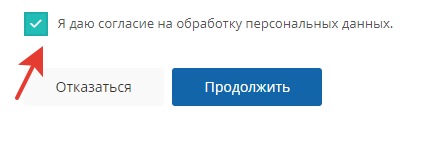
Выбираем способ оплаты «Заполнение всех платежных реквизитов документа»

Так как мы платим как ИП, то расставляем “галочки” следующим образом:
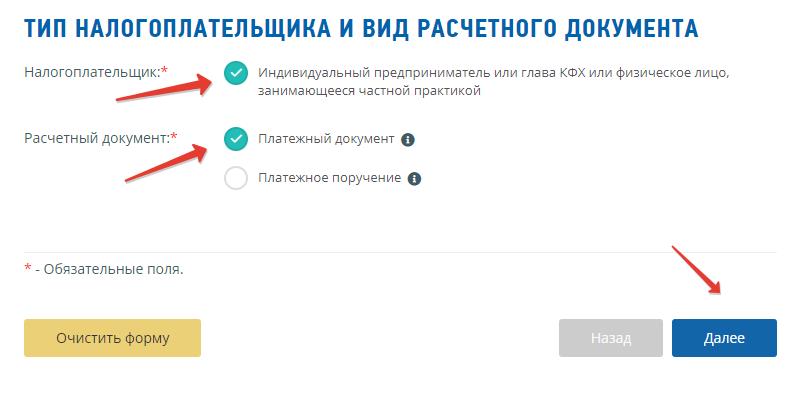
В поле “Код ИФНС” вводим код своей налоговой инспекции. Пусть наш ИП живет в гор. Иваново, код его налоговой инспекции 3702 , а код ОКТМО 24701000 (см. скриншот ниже).
Разумеется, Вы введете код своей налоговой инспекции и свой ОКТМО. Если не знаете их, то можете уточнить в своей налоговой инспекции.
Или попробуйте определить код своей налоговой инспекции + ОКТМО при помощи функции “Определить по адресу”.
Ставите галочку напротив надписи “Определить по адресу” и вводите свой адрес по прописке. Но, все-таки, рекомендую еще раз сверить эти данные со своей налоговой инспекцией, если не до конца уверены.
Причем, обратите внимание на два переключателя:
- ИФНС и ОКТМО находятся в одном регионе
- ИФНС и ОКТМО находятся в разных регионах
Пусть в нашем примере они находятся в одном регионе, поэтому была выбрана такая настройка:
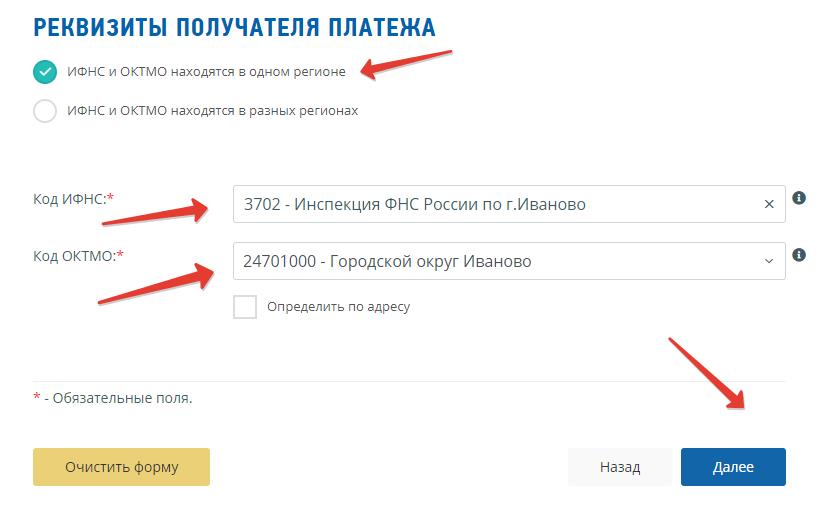
Если сомневаетесь, что выбрать, то лучше уточните в своей налоговой инспекции. Дело в том, что действительно, иногда налоговая инспекция может находиться в другом регионе, нежели ОКТМО. Такое бывает, когда одна налоговая инспекция ставит на учет предпринимателей из нескольких регионов РФ. Например, из отдаленных поселков и небольших поселений.
А еще лучше использовать программы и сервисы для ведения бухгалтерского/налогового учета ИП. Эти квитанции автоматически формируются в них за несколько кликов.
А мы жмем кнопку “Далее”…
И сразу указываем нужный нам КБК
- Если платим обязательный взнос на пенсионное страхование “за себя”, то вводим КБК за 2021 год: 18210202140061110160
- Если платим обязательный взнос на медицинское страхование “за себя”, то вводим другой КБК за 2021 год: 18210202103081013160
Важно: вводим КБК БЕЗ ПРОБЕЛОВ и сразу жмем на кнопку “Далее”!
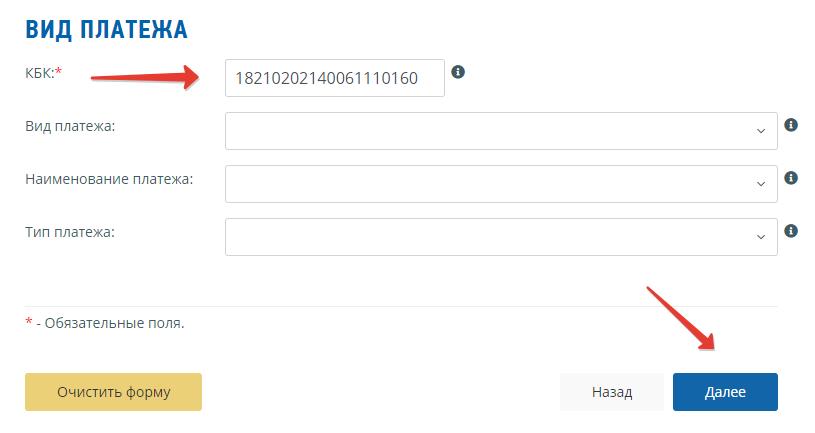
Еще раз напомню по суммам платежей за полный 2021 год:
- Взносы в ПФР “за себя” (на пенсионное страхование): 32448 руб.
- Взносы в ФФОМС “за себя” (на медицинское страхование): 8426 руб.
Если будете платить поквартально, то суммы будут такими:
- Взносы в ПФР: 32448 : 4 = 8112 руб.
- Взносы в ФФОМС: 8426 : 4 = 2106,5 руб.
Понятно, что если ИП работал неполный год, то придется пересчитать взносы самостоятельно, с учетом даты открытия (или закрытия ИП). А не за полный год платить взносы.
И опять жмем на кнопку “Далее”.
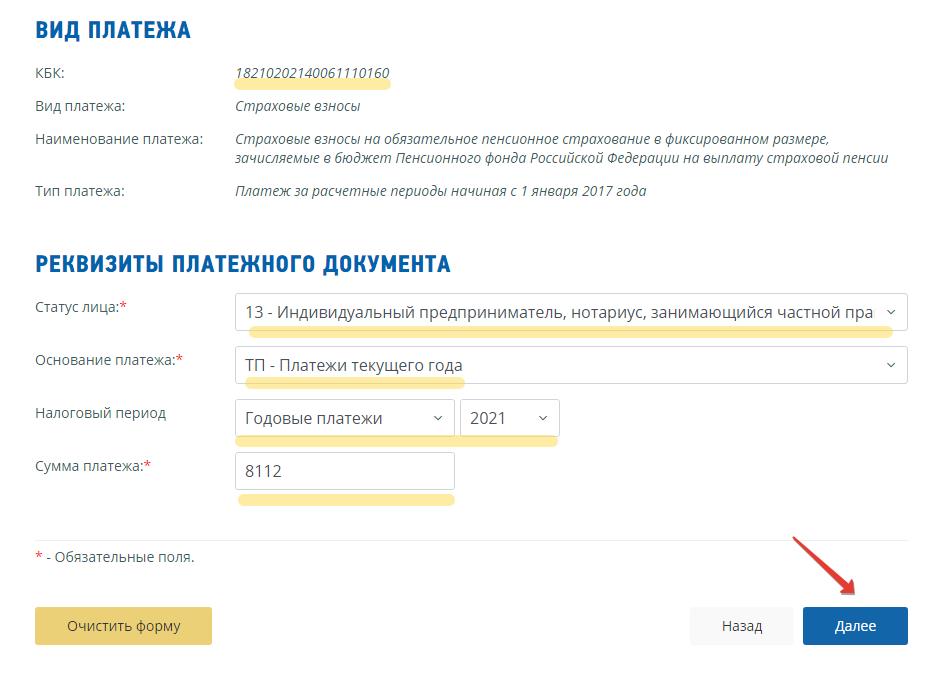
- Выбираем статус лица оформившего платеж как “13”- налогоплательщик (плательщик сборов) – индивидуальный предприниматель.
- ТП – платежи текущего года
- И указываем налоговый период: ГД-годовые платежи 2021
- Вводим сумму платежа (разумеется, у вас может быть другая сумма)
И снова жмем на кнопку “Далее”.
Далее указываем свои данные. А именно:
- Фамилия
- Имя
- Отчество
- ИНН
- Адрес по прописке
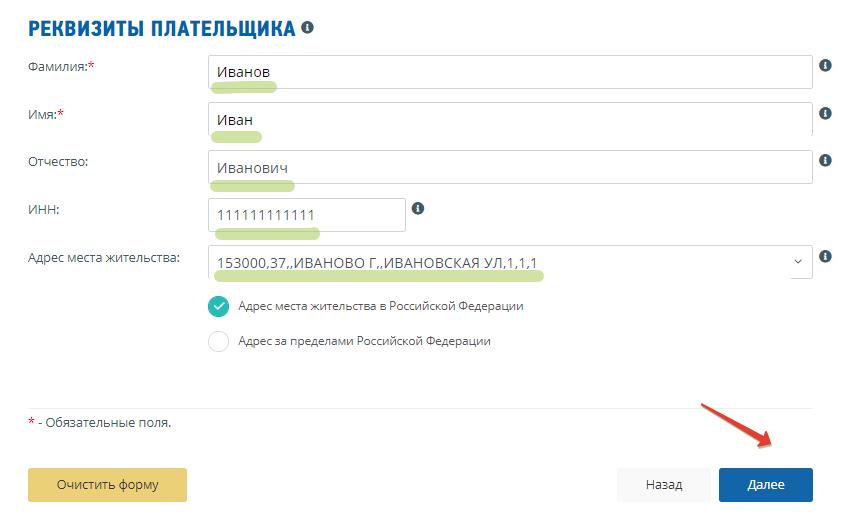
Обращаю внимание, что нужно платить взносы от своего имени.
Жмем кнопку “Далее” и снова все внимательно проверяем…
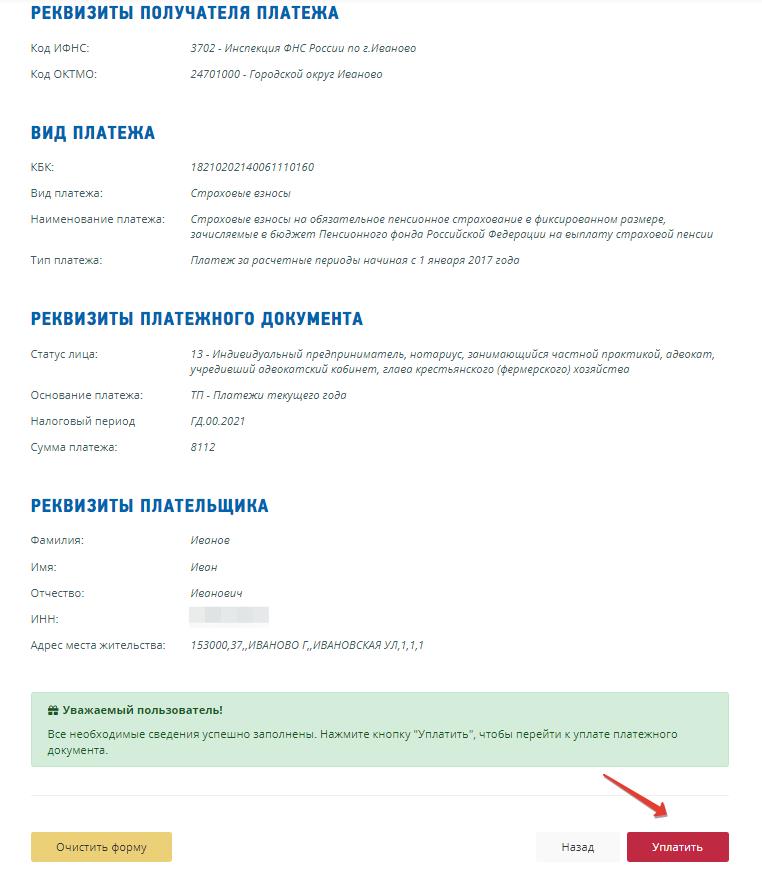
После того, как убедились, что данные внесены корректно, нажимаем на кнопку “Уплатить”.
Если хотите оплатить наличными, при помощи квитанции, то выбираем “Сформировать квитанцию” и жмем на кнопку “Сформировать платежный документ”
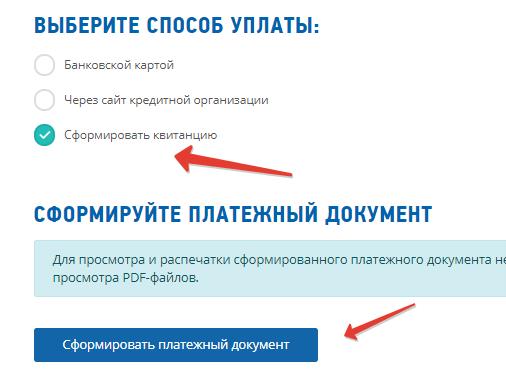
Все, квитанция готова
- Так как мы вводили КБК 18210202140061110160 , то у нас получилась квитанция на оплату обязательных взносов на пенсионное страхование ИП “за себя”.
- Для того, чтобы оформить квитанцию на оплату обязательного взноса на медицинское страхование ИП «за себя» повторяем все шаги, но на этапе ввода КБК указываем другой КБК: 18210202103081013160
Пример квитанции для квартального платежа на обязательное пенсионное страхование:
Пример квитанции для квартального платежа на обязательное медицинское страхование (обратите внимание, что КБК в квитанции другой):
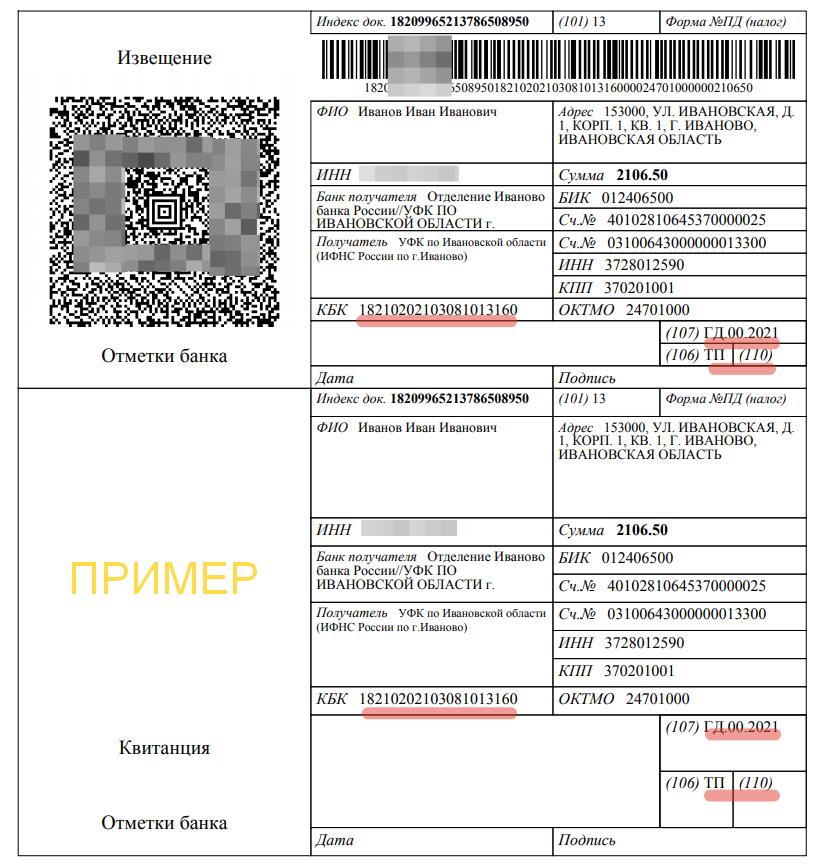
Печатаем эти квитанции, и идем платить в любое отделение “Сбербанка” (или в любой другой банк, где принимают такие платежи).
Квитанции об оплате и чеки нужно обязательно сохранить!
Важно: Лучше не затягивать со сроками оплаты обязательных взносов «за себя» до 31 декабря, так как деньги могут просто “зависнуть” в недрах банка. Такое бывает. Оплатите, как минимум, за 10 дней до истечения срока.
А как сформировать квитанцию на оплату 1% от суммы, превышающей 300 000 рублей в год?
Действительно, те ИП, у которых в 2021 г. годовой доход составит БОЛЕЕЕ чем 300 000 рублей, обязаны еще заплатить 1%, от суммы, превышающей 300 000 рублей.
Чтобы не повторяться, отправляю Вас прочитать более подробную статью про взносы ИП “за себя” в 2021 году:
Нас же сейчас больше интересует другой вопрос: где взять квитанцию на оплату этого 1%?
Еще раз напомню, что этот платеж необходимо совершить строго до 1 июля 2022 года (по итогам 2021 года, разумеется).
Так вот. Отдельного КБК для оплаты 1% не предусмотрено. Это означает, что когда настанет пора платить этот 1%, то Вам нужно будет сформировать точно такую же квитанцию, как и для оплаты взносов на обязательное пенсионное страхование.
То есть, при оформлении квитанции на оплату 1%, указываете КБК 18210202140061110160 ( но не исключено, что этот КБК изменится в 2021 году . Поэтому, следите за новостями и своевременно обновляйте свои бухгалтерские программы).
Фактически, у вас получится точно-такая же квитанция, как и при оплате обязательного взноса на пенсионное страхование. Только будет другая сумма платежа, разумеется.
Вот, собственно, и все
Но напоследок я еще раз повторюсь, что такие платежки нужно оформлять в бухгалтерских программа и сервисах. Не нужно все вести в ручном режиме в надежде сэкономить несколько тысяч рублей…
Например, эти две квитанции можно оформить в «1С. Предприниматель» буквально за три клика. Без вдумчивого изучения столь занудных инструкций =)
С уважением, Дмитрий Робионек.
Будьте в курсе изменений!
Нажимая на кнопку "Подписаться!", Вы даете согласие на рассылку , обработку своих персональных данных и соглашаетесь с политикой конфиденциальности .
1 комментарий к “Как заполнить квитанции на обязательные страховые взносы ИП “за себя” в 2021 году?”
Благодарю за то, что подсказали оплачивать взносы с р/с, а не с сайта госуслуги или наличными! Спасибо!
Читайте также:

